- Si applica a:Hosting VPS
- Difficoltà:facile
- Tempo necessario:10
- Strumenti richiesti:accesso all'Account Center
- Si applica a:hosting DV e VPS legacy
- Difficoltà:facile
- Tempo necessario:10
- Strumenti richiesti:accesso all'Account Center
Panoramica
WebHost Manager di cPanel (WHM ) è un'applicazione web che fornisce il controllo amministrativo del tuo Virtual Private Server (VPS). Questo può essere utilizzato per aggiungere domini, gestire le funzionalità di hosting ed eseguire la manutenzione di base, in modo simile a cPanel. Tuttavia, il vantaggio di WHM è che consente di eseguire modifiche a livello di server che non sono disponibili con cPanel. È possibile accedere a WHM in due modi principali descritti di seguito.
AVVISO DI SICUREZZA NEL BROWSER:Quando si accede a WHM per la prima volta, il browser potrebbe richiedere un avviso di sicurezza. Questa è una parte normale del processo a causa del tipo di SSL utilizzato da WHM. Puoi continuare effettuando un'eccezione di sicurezza nel tuo browser.
Centro account
- Accedi al tuo account Media Temple.
- Seleziona l'AMMINISTRATORE blu pulsante per il tuo server VPS.

- Seleziona Lancia WHM pulsante.
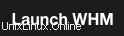
- Dovresti accedere automaticamente a WHM.
URL WHM
- Apri un browser web e digita il tuo indirizzo IP utilizzando la porta 2087. Ad esempio:
https://xxx.xxx.xx.xxx:2087
- Digita il tuo nome utente e password di root. Assicurati di digitare "root " come nome utente.

- Ora dovresti essere connesso a WHM.
Risorse
- Iniziare con il tuo server VPS
Centro account
- Accedi al tuo account Media Temple.
- Seleziona l'AMMINISTRATORE blu pulsante per il tuo server.

- Seleziona Pannello di controllo cPanel / Gestore hosting WHM .
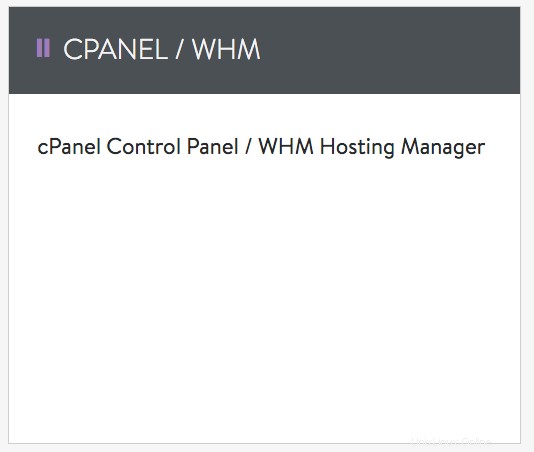
- Seleziona l'URL WHM.
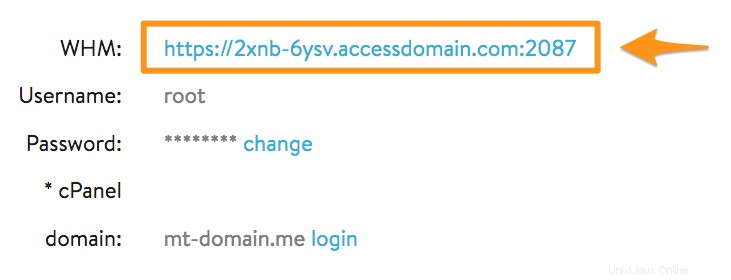
- Digita il tuo nome utente e password di root. Assicurati di digitare "root " come nome utente.

URL WHM
- Apri un browser web e digita il tuo indirizzo IP utilizzando la porta 2087. Ad esempio:
https://xxx.xxx.xx.xxx:2087
- Digita il tuo nome utente e password di root. Assicurati di digitare "root " come nome utente.

- Ora dovresti essere connesso a WHM.
Risorse
- Iniziare con il tuo server VPS